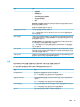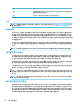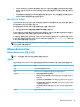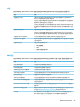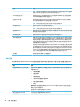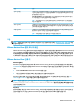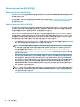HP ThinPro 7.0-Administrator Guide
VMware Horizon View 장치 리디렉션
VMware Horizon View USB 리디렉션
VMware Horizon View 연결에 대해 USBR을 활성화하려면 USB 관리자에서 VMware Horizon View를 원격 프로
토콜로 선택하십시오.
장치 및 클래스 고유 리디렉션을 포함하여 USBR에 대한 더 자세한 내용은 21페이지의 RDP USB 리디렉션 부
분을 참조하십시오.
VMware Horizon View 오디오 리디렉션
오디오 녹음 기능이 필요 없는 경우에는 하이레벨 오디오 리디렉션을 사용하십시오. 3.5mm 잭 또는, 연결된
경우에는 기본적으로, USB 헤드셋을 통해 오디오가 재생됩니다. 로컬 오디오 관리 프로그램을 이용해서 입
력/출력 레벨을 조정하고, 재생을 선택하고, 장치를 캡처할 수 있습니다.
VMware Horizon View 클라이언트는 x86 장치의 PCoIP 연결 유형을 통해 VMware Horizon View 5.2 기능 팩 2
이상을 실행하는 서버에 연결하는 경우나 x86 장치의 BLAST 연결 유형을 통해 VMware Horizon View 7.x 이상
을 실행하는 서버에 연결하는 경우에만 높은 수준의 오디오 레코드 리디렉션을 지원합니다. 오디오 녹음 지
원이 필요한데 다른 구성을 사용하고 있는 경우 다음 방법 중 하나를 사용합니다.
● 시스템에서 VMware Horizon View Client 1.7 이상을 사용하는 경우, RDP 프로토콜을 이용하면 3.5mm 잭
또는 USB 헤드셋을 통해 하이레벨 오디오 리디렉션이 가능합니다.
참고: RDP 프로토콜을 통해 하이레벨 오디오 녹음 리디렉션을 사용하려면, 서버가 그 기능을 지원해
야 하며 원격 세션을 통해 오디오 녹음을 허용하도록 구성되어 있어야 합니다. 서버에서는 Windows 7
이상을 실행해야 합니다. 또한 HKLM\SYSTEM\CurrentControlSet\Control\Terminal
Server\WinStations\RDP-Tcp\fDisableAudioCapture 레지스트리 키가 반드시 0으로 설
정되어 있어야 합니다
.
● 마이크가 달린 USB 헤드셋이 있는 경우 USBR을 사용할 수 있습니다. USB 헤드셋이 세션에 리디렉션되
도록 설정합니다. 헤드셋이 오디오 장치로 표시됩니다. 기본적으로 USB 오디오 장치는 리디렉션되지
않고
VMware Horizon View 클라이언트는 높은 수준의 오디오 리디렉션을 사용합니다. USB 헤드셋을 리
디렉션하려면 씬 클라이언트의 USB 관리자를 사용하여 USB 헤드셋이 리디렉션되도록 선택합니다.
VMware Horizon View가 USBR 프로토콜로 선택되어 있는지 확인하고 헤드셋이 리디렉션되도록 장치
에서 선택되어 있는지 확인합니다.
참고:
VMware 및 HP는 헤드셋에 USBR을 사용하는 것을 권장하지 않습니다. USBR 프로토콜을 통해 오
디오 데이터를 스트리밍하려면 많은 양의 네트워크 대역폭이 필요합니다. 또한 이 방법을 사용하면 오
디오 품질이 저하될 수 있습니다.
28
4 장 연결 유형